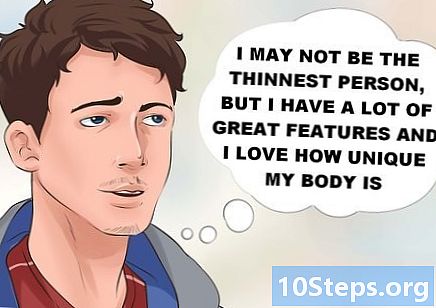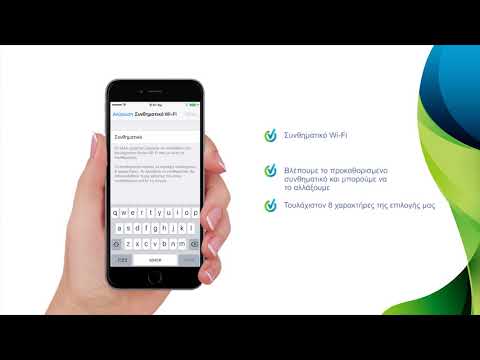
Περιεχόμενο
Αυτό το άρθρο θα σας διδάξει πώς να συνδέσετε συσκευές στο iPhone σας, ώστε να μπορούν να χρησιμοποιούν το Διαδίκτυο, μια διαδικασία γνωστή ως "σύνδεση" ή "σημείο πρόσβασης". Δεν υποστηρίζουν όλα τα σχέδια κινητού τηλεφώνου.
Βήματα
Μέθοδος 1 από 3: Δημιουργία ασύρματου σημείου πρόσβασης
Ανοίξτε την εφαρμογή "Ρυθμίσεις" στο iPhone, που βρίσκεται στην αρχική οθόνη. Έχει ένα γκρι εικονίδιο με γρανάζια.

Αγγίξτε την επιλογή Προσωπική πρόσβαση. Βρίσκεται στο πρώτο σύνολο επιλογών στο μενού "Ρυθμίσεις".- Εάν δεν βλέπετε αυτήν την επιλογή, πατήστε Κύτταρο (ή Δεδομένα κινητού σε ορισμένες συσκευές) και επιλέξτε Διαμόρφωση προσωπικής πρόσβασης. Ίσως χρειαστεί να καλέσετε τον τηλεφωνητή σας για να εγγραφείτε σε ένα πρόγραμμα που υποστηρίζει τη δυνατότητα "Προσωπική πρόσβαση". Για αυτό, ίσως χρειαστεί να πληρώσετε κάποιο επιπλέον ποσό.
- Εάν δεν βλέπετε την επιλογή Προσωπική πρόσβαση, είτε στο μενού "Ρυθμίσεις" είτε "Κινητό", θα πρέπει να επικοινωνήσετε με τον τηλεφωνητή σας.

Ενεργοποιήστε το κλειδί Προσωπικής Πρόσβασης. Τότε θα αλλάξει σε πράσινο. Εάν το σχέδιό σας δεν υποστηρίζει τη δυνατότητα σύνδεσης, ή εάν απαιτείται πρόσθετη επιβεβαίωση, θα σας ζητηθεί να επικοινωνήσετε με τον χειριστή προτού συνεχίσετε.
Αγγίξτε το κουμπί κωδικού πρόσβασης Wi-Fi. Με αυτόν τον τρόπο, μπορείτε να αλλάξετε τον κωδικό πρόσβασης που απαιτείται για τη σύνδεση στο δίκτυό σας.
Δημιουργήστε έναν κωδικό πρόσβασης για το ασύρματο δίκτυό σας. Χρησιμοποιήστε έναν ισχυρό κωδικό πρόσβασης που είναι δύσκολο να μαντέψετε, ειδικά εάν βρίσκεστε σε δημόσιο χώρο.
Αγγίξτε Τέλος. Αυτό θα αλλάξει τον κωδικό πρόσβασης του ασύρματου δικτύου σας.
Ανοίξτε τη λίστα των διαθέσιμων δικτύων σε άλλη συσκευή. Αυτή η διαδικασία διαφέρει ανάλογα με τη συσκευή, αλλά πρέπει να συνδεθείτε στο iPhone καθώς και σε οποιοδήποτε άλλο ασύρματο δίκτυο.
Επιλέξτε το iPhone από τη λίστα των διαθέσιμων δικτύων. Θα δείτε το iPhone σας μαζί με τις άλλες επιλογές σύνδεσης. Το όνομα δικτύου θα είναι το ίδιο με το όνομα του iPhone σας.
Εισαγάγετε τον κωδικό πρόσβασης που δημιουργήθηκε όταν σας ζητηθεί. Απαιτείται σύνδεση συσκευών στο δίκτυο. Μπορείτε να το συμβουλευτείτε ανά πάσα στιγμή στο μενού "Προσωπική πρόσβαση" του iPhone.
Δοκιμάστε το Διαδίκτυο στη συνδεδεμένη συσκευή. Μετά τη σύνδεση στο ασύρματο δίκτυο, η συσκευή μπορεί να χρησιμοποιήσει το Διαδίκτυο του iPhone για περιήγηση. Να γνωρίζετε ότι η χρήση δεδομένων iPhone σε έναν υπολογιστή θα καταναλώσει το πακέτο δεδομένων σας πολύ περισσότερο από τη χρήση μιας κινητής συσκευής.
Μέθοδος 2 από 3: Χρήση σύνδεσης πρόσδεσης USB
Ανοίξτε την εφαρμογή "Ρυθμίσεις" στο iPhone. Έχει ένα εικονίδιο με το γρανάζι και μπορεί να βρεθεί στην αρχική οθόνη.
Αγγίξτε την επιλογή Προσωπική πρόσβαση. Εάν δεν το βλέπετε στο πρώτο σύνολο επιλογών, το σχέδιο κινητού τηλεφώνου σας δεν υποστηρίζει τη σύνδεση. Σε αυτήν την περίπτωση, θα πρέπει να επικοινωνήσετε με τον τηλεφωνητή σας και να μάθετε για τα σχέδια που το υποστηρίζουν.
Ενεργοποιήστε το κλειδί Προσωπικής Πρόσβασης. Τότε θα αλλάξει σε πράσινο. Σε κάποιο σημείο, ενδέχεται να ενημερωθείτε ότι το σχέδιό σας δεν υποστηρίζει τη σύνδεση. Εάν συμβεί αυτό, επικοινωνήστε με τον τηλεφωνητή σας.
Συνδέστε το iPhone στον υπολογιστή σας χρησιμοποιώντας ένα καλώδιο USB. Χρησιμοποιήστε το ίδιο καλώδιο που χρησιμοποιείτε για να το φορτίσετε. Μπορεί να συνδεθεί σε οποιαδήποτε θύρα USB του υπολογιστή.
Δοκιμάστε τη σύνδεσή σας στο Διαδίκτυο. Ο υπολογιστής σας θα πρέπει να εντοπίζει αυτόματα το iPhone ως δίκτυο και να συνδέεται στο Διαδίκτυο μέσω αυτού.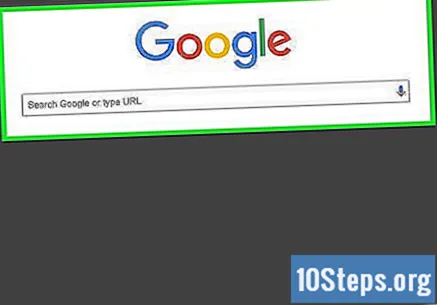
- Εάν έχετε συνδέσει καλώδιο ethernet ή συνδέεστε σε ασύρματο δίκτυο, ίσως χρειαστεί να αποσυνδεθείτε πριν συνδεθείτε στο iPhone.
Μέθοδος 3 από 3: Χρήση σύνδεσης πρόσδεσης Bluetooth
Ανοίξτε την εφαρμογή "Ρυθμίσεις" στο iPhone που βρίσκεται στην αρχική οθόνη. Έχει ένα γκρι εικονίδιο με γρανάζια.
Αγγίξτε την επιλογή Προσωπική πρόσβαση. Εάν δεν βλέπετε αυτήν την επιλογή στην πρώτη ομάδα επιλογών, το πρόγραμμα κινητής τηλεφωνίας σας ενδέχεται να μην υποστηρίζει την κοινή χρήση σύνδεσης. Σε αυτήν την περίπτωση, θα πρέπει να επικοινωνήσετε με τον τηλεφωνητή σας για να μεταβείτε σε ένα πρόγραμμα που το υποστηρίζει.
Ενεργοποιήστε το κλειδί Προσωπικής Πρόσβασης. Τότε θα αλλάξει σε πράσινο. Σε κάποιο σημείο, μπορεί να ενημερωθείτε ότι το σχέδιό σας δεν υποστηρίζει τη σύνδεση. Σε αυτήν την περίπτωση, επικοινωνήστε με τον τηλεφωνητή σας.
Συνδεθείτε στο δίκτυο Bluetooth (Windows). Για να το κάνετε αυτό, κάντε τα εξής:
- Στον υπολογιστή σας, κάντε κλικ στο εικονίδιο Bluetooth στο δίσκο συστήματος. Εάν δεν το βλέπετε, τα Windows ενδέχεται να μην έχουν εγκαταστήσει προσαρμογέα Bluetooth.
- κάντε κλικ στο "Σύνδεση σε δίκτυο προσωπικής περιοχής".
- κάντε κλικ στο Προσθήκη νέας συσκευής.
- Κάντε κλικ στο iPhone σας και πατήστε "Σύζευξη" στο πλαίσιο που θα εμφανιστεί στην οθόνη του.
- Κάντε δεξί κλικ στο iPhone σας μετά την εγκατάστασή του και επιλέξτε Συνδεθείτε χρησιμοποιώντας → Σημείο πρόσβασης. Ο υπολογιστής χρησιμοποιεί τώρα το Διαδίκτυο του iPhone.
Συνδεθείτε στο δίκτυο Bluetooth (Mac).
- Κάντε κλικ στο μενού "Apple" και επιλέξτε "Επιλογές συστήματος’.
- Κάντε κλικ στο κουμπί ⋮⋮⋮⋮ για να εμφανιστεί το κύριο μενού.
- Κάντε κλικ στο μενού επιλογών Bluetooth.
- κάντε κλικ στο Ζεύγος δίπλα στο iPhone και μετά Ζεύγος στην οθόνη της συσκευής.
- Κάντε κλικ στο εικονίδιο Bluetooth στη γραμμή μενού, επιλέξτε το iPhone σας και κάντε κλικ στο Για να συνδεθείτε.
Δοκιμάστε τη σύνδεση. Τώρα που είστε συνδεδεμένοι στο δίκτυο, θα μπορείτε να έχετε πρόσβαση στο Διαδίκτυο χρησιμοποιώντας τη σύνδεση iPhone.
- Να γνωρίζετε ότι η σύνδεση Bluetooth είναι πιο αργή από τη σύνδεση USB ή Wi-Fi, αλλά είναι πιο ασφαλής.
Συμβουλές
- Το USB και το Wi-Fi παρέχουν τις καλύτερες ταχύτητες για συνδεδεμένες συσκευές. Το USB είναι καλύτερο για σύνδεση σε έναν μόνο υπολογιστή, ενώ το Wi-Fi χρησιμοποιείται περισσότερο για τη σύνδεση πολλών συσκευών ή κινητών συσκευών. Το Bluetooth είναι η πιο ασφαλής μέθοδος, αλλά και η πιο αργή.